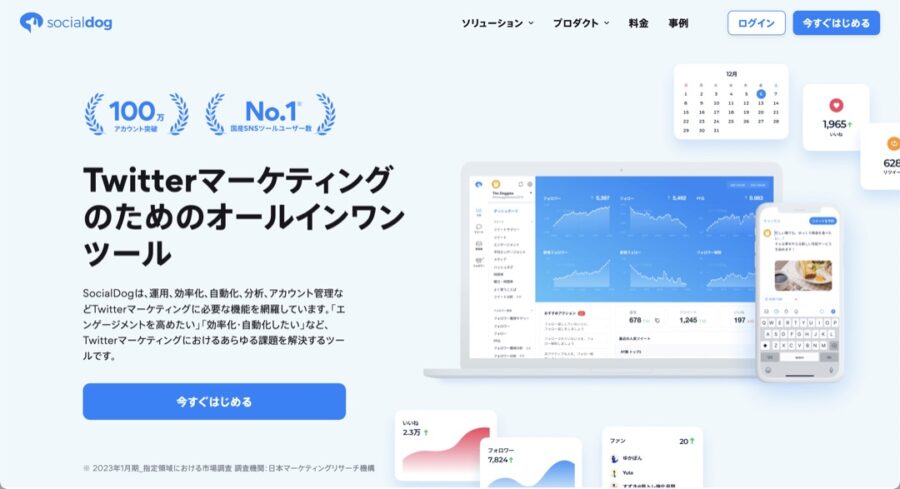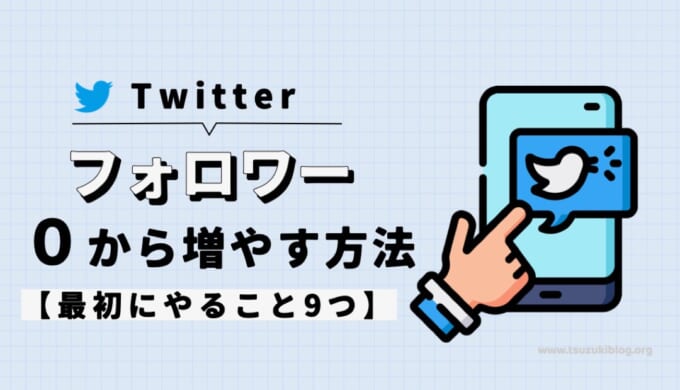最近、TwitterがXに変わったこともあり運用に力を入れはじめました。
SocialDogというツールが便利だと聞いたのですが、実際のところ役に立つの?
おすすめの使い方や機能について教えてほしい!
こんなお悩みを解決します。
今回は、SocialDogの使い方について解説します。
Social Dogとは、無料で使えるTwitterアカウント運用ツールです。
・Social Dogとは?
・Social Dogの4つの機能
・Social Dogのおすすめの使い方
・Social Dogでできないこと、注意点
本記事を書いている僕は、2023年8月現在フォロワーが6.6万人ほどいます。
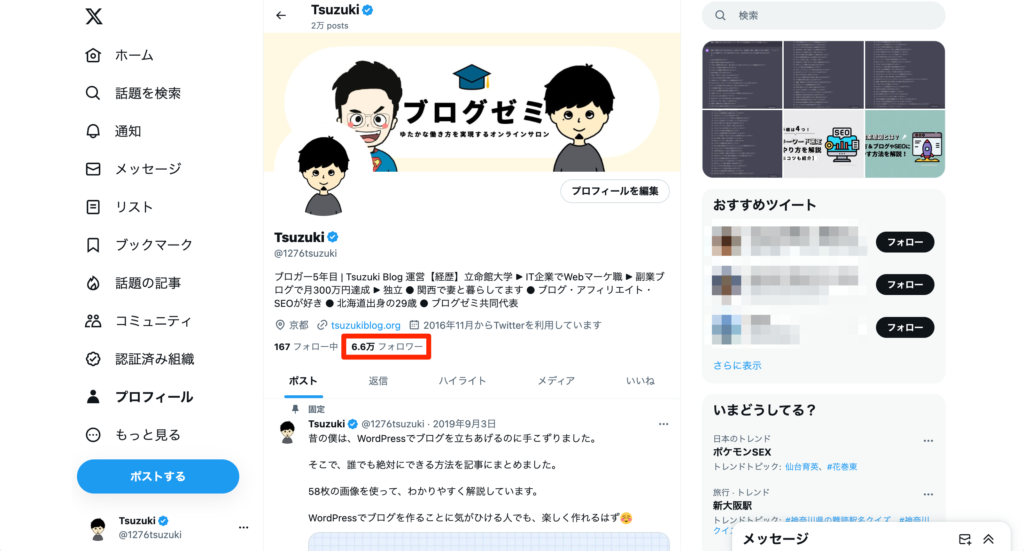
約2年でフォロワーさんが5万人ほど増えました。
その際、Twitter運用にSocialDogがとても役に立ったんですね。
そこで、「SocialDogには興味があるけど、イマイチ使い方がわからない」という方に向けて、おすすめの使い方をご紹介していきます。
それでは、前置きはこの辺にして本文へ進みます。
SocialDog(ソーシャルドッグ)とは
SocialDogとは、Twitterアカウント運用ツールです。
予約投稿・フォロワーの分析・ツイートの分析といった機能が使えます。
SocialDogの特徴3つ
SocialDogの特徴は、下記の3つです。
- 予約投稿ができる
- ツイートを分析できる
- フォロワー属性を分析できる
僕は予約投稿を一番よく使っています。
例えば、下記のような感じで予約投稿することで、好きな日時にツイート予約することができるんです。
朝のうちに1日分のツイート予約をしたり、週はじめに1週間分のツイートを予約しておく、なんてこともできます。
Twitter自体にも予約投稿の機能がついているのですが、正直、使いにくいんですよね。
アプリ版だと予約投稿できなかったり、毎回の日時指定が手間だったり…
その分、SocialDogだと日時指定が簡単にできますし、アプリからも予約投稿ができるのでかなり重宝しました。
また、下記のようにツイートの分析をすることもできます。
時間帯別のいいね数や、RT数といったデータを簡単にチェックできるので、どの時間帯にツイートするのが効果的か判断することができるんですね。
また、好きな期間を指定して分析もできるので、改善に活かしやすいといえます。
SocialDogは安全なの?危険性について解説
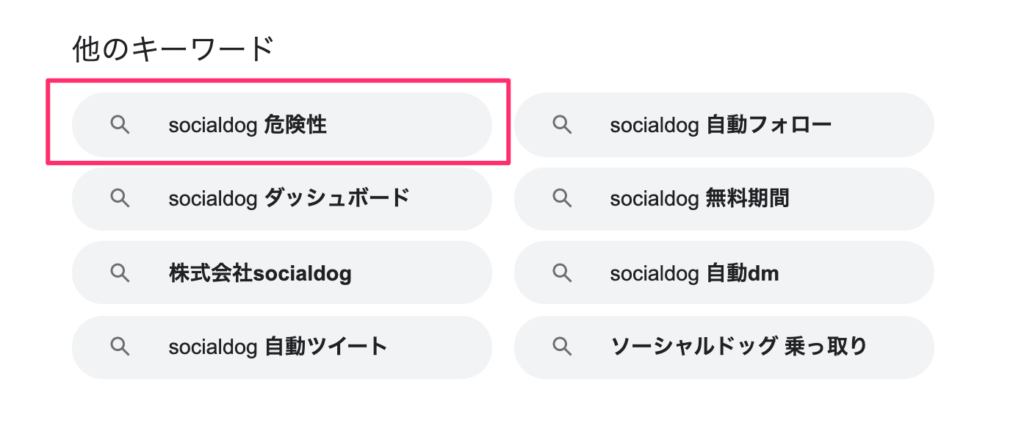
「SocialDog」とGoogle検索すると、上記のようなが他のキーワードとして出てきます。
結論、SocialDogの危険性は低いです。
なぜなら、SocialDogはTwitter社が定めているルールに則って運営しているからですね。
例えば、2020年2月にはTwitter社から要請を受けて、一部の機能を終了するなどSocialDogは真摯な対応をしています。
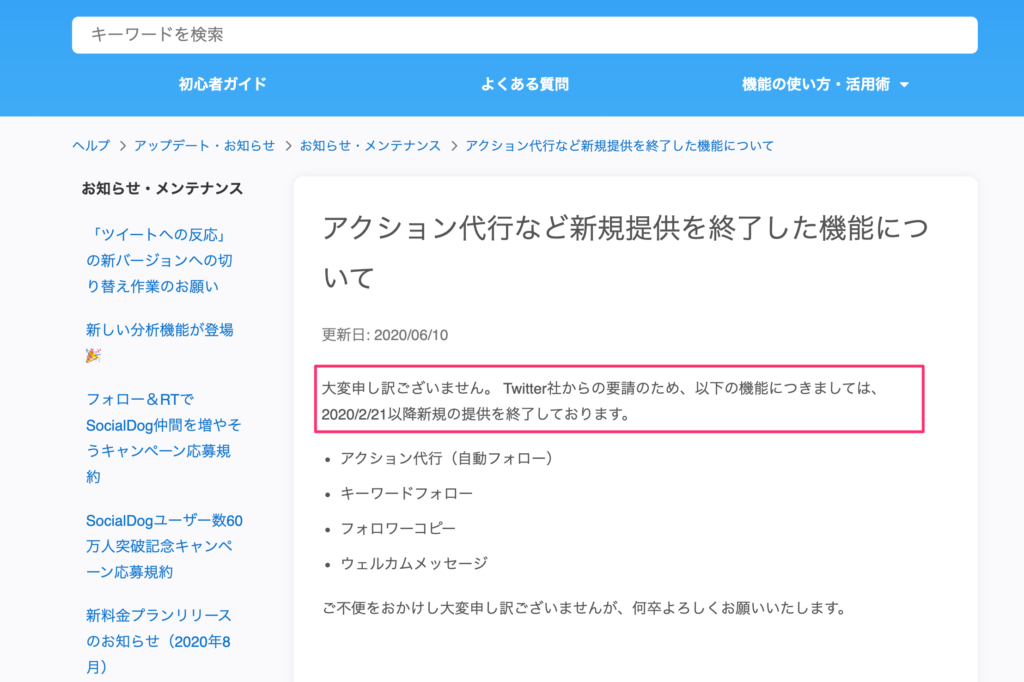
もちろん、悪意をもってルールから逸脱した使い方をしてやろうと考えている方は例外です。
普通に使うならSocialDogに危険性はありません。
繰り返しになりますが、Twitter社のルールに準拠したツールであるため、安全に使えるツールといえます。
SocialDogの料金プラン
SocialDogには、有料プランが3つあります。
企業向けの「Buiness」「Pro」と、個人向けの「Lite+」の3つです。
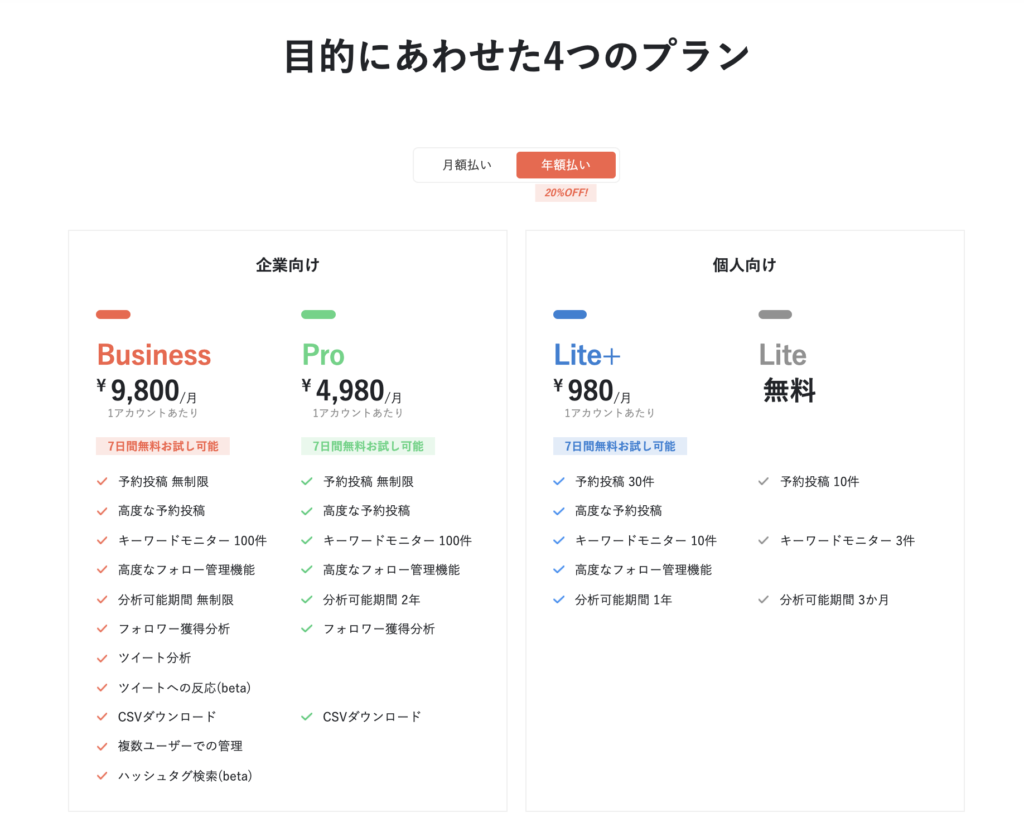
各プランを比較すると、上記のような感じです。
個人でTwitter運用している方には「Lite+」、法人でTwitter運用している企業さんには「Business」が向いています。
「Lite+」は月30件まで予約投稿ができるのですが、それ以上のツイートを予約しておきたい方は、無制限に予約投稿ができる「Pro」がおすすめです。
とはいえ、正直、いきなり有料プランに登録するってハードルが高いですよね。
そんな方は、まずは7日間の無料体験から始めてみるといいですよ。
1週間くらい使えば、SocialDogが自分にあっているか判断ができるはずです。まずは気になるプランで7日間の無料体験をしてみましょう。
※クリックすると公式HPへ飛びます。
※おすすめは個人向けのLite+です。
SocialDogの登録手順
SocialDogの登録方法を3つの手順でご紹介します。
手順①:Twitterではじめるをクリック
手順②:SocialDogアカウントの利用許可
手順③:プラン選択して7日間の無料体験
3つの手順を、画像を使いながら解説しますね。
「Twitterではじめる」をクリックします。
Twitterのログイン情報を入力して、ログインしましょう。
メールアドレスを入力して、「次へ」をクリックします。
業種、SocialDogを知ったキッカケを聞かれるので、ご自身の情報を入力していきます。
入力したら、「次へ」をクリックしましょう。
7日間の無料体験の案内が出てきます。
個人の方はLite+プラン、法人の方はBusinessプランがおすすめです。
ちなみに、無料体験はしなくていいという方は、一番右のLiteプランをクリックしましょう。
お支払い情報を入力したら、確認画面へをクリックします。
7日間以内に解約をすれば、料金が請求されることはないのでご安心ください。
カレンダーに、解約日のリマインドをセットしておきましょう!
上記のような画面になるので、内容を確認して「無料トライアルを開始」をクリックします。
※ちなみに、今回は個人向けのLite+プランを選択してみました。
下記のような画面になれば、お申込み完了です。
「次へ」をクリックしましょう。
ちなみに、キーワード登録が案内されるのですが、後から設定できるのでスキップしてしまってOKです。
スキップしたら、「ダッシュボードへ」をクリックして、SocialDogを始めましょう。
ダッシュボードにいった後は、チュートリアルが始まるのでご覧ください。
各機能について、簡単に解説してくれるので使い方をイメージできますよ。
SocialDogの4つのメイン機能
SocialDogの4つのメイン機能について、簡単にご紹介していきます。
SocialDogの使い方の全体像をつかんでいきましょう。
その①:分析機能
その②:ツイート機能
その③:受信箱機能
その④:フォロワー機能
1つずつ、画像を使いながら解説していきますね。
その①:分析機能
その名のとおり、分析ができる機能です。
「ダッシュボード」「ツイート分析」「フォロワー獲得分析」の3つに分かれています。
無料で使えるのは、下記の4つです。
- ダッシュボード
- ツイート分析(従来)
- フォロワー獲得分析(従来)
- フォロワー分析(従来)
こちらも1つずつ、簡単にご紹介していきますね。
ダッシュボードは、上記の画像で表示されている画面ですね。
- フォロワー数
- フォロー数
- FF比
- 新規フォロワー数
- 新規フォロー数
- フォロワー解除数
※無料プランだと指定できるのは、3ヶ月以内。
※FF比:フォロワー数÷フォロー数
上記の6つを期間別で表示させることができます。
他にも、フォロワータイムライン(新規フォロワーのアカウント情報)や、返信数、RT数、いいね数、人気ツイート(RT数、いいね数の多いツイートTOP3)などをチェックできる機能です。
ツイート分析(従来)は、ツイートに関する分析機能です。
- ツイート数
- いいね数
- RT数
- 時間帯別ツイート数
- 時間帯別いいね数
- 時間帯別RT数
上記のような、ツイート情報の分析をすることができます。
フォロワー獲得分析(従来)は、フォロワー獲得に関する分析機能です。
フォロワー獲得状況についてチェックできるのですが、ぶっちゃけ、無料版だと見れる情報が少ないのでほとんど使わない機能だと思います。
Business・Pro プランだと、フォロワーのフォロー継続率について詳しい情報をみることができるので便利ですね。
フォロワー分析(従来)は、フォロワーの情報について分析できる機能です。
無料版では、公開アカ or 鍵アカ、フォロワーのツイート数分布の2つが分かります。
フォロワー獲得分析(従来)と同様に、無料版ではほとんど使う機会のない機能ですね。
Business・Pro・Lite+ プランだと、どこからフォローしたか、性別、年齢、ボットor人間などの、詳しいフォロワー情報を分析できます。
どこからフォローしたかなどは分析において役に立つので、7日間の無料体験の間にチェックしてみましょう。
その②:ツイート機能
SocialDog経由でツイートができる機能です。
主に、下記のような9つのことができます。
- 投稿予定
- カレンダー
- 下書き
- 予約枠
- 投稿履歴
- クイックツイート
- RSS自動投稿
- 一括予約
- ハッシュタグ検索
今回は、よく使っている投稿予定(予約投稿)の手順をご紹介します。
上記のように、ツイート→投稿予定をクリックして、ツイート内容を書き込みましょう。
横にプレビュー画面が表示されます。
スマホ版、デスクトップ版(PC版)の2種類が表示されるので、どこで改行されるかなどチェックしておきましょう。
ツイートの日時を指定していきます。
例えば、上記のツイートであれば、2021年11月29日の12:48にツイートされます。
日時を指定したら、時間指定ツイートをクリックしましょう。
下記のように、予約欄にツイートが表示されれば完了です。
無料プランだと最大10件まで予約ツイートができます。
ちなみに、カレンダーという機能で、月間のツイート履歴・予約などを管理することができて便利ですよ。
毎月、どの日にどんなツイートをしたか、上記を使えば簡単にチェックできます。
その③:受信箱機能
自分にメンションしてリプをくれたアカウントや、キーワードモニターで取得したアカウントを簡単にフォロー/フォロー解除できる機能です。
無料プランだと、フォローの上限は25名まで、フォロー解除の上限は100名になっています。
事前に登録したキーワードを含むツイートを発見できる機能が、キーワードモニターです。
受信箱→キーワードモニターにいき、「キーワードモニター設定」をクリックしましょう。
キーワードモニター設定の画面になるので、「追加」をクリックします。
収集したいキーワードを入力して、追加をクリックしましょう。
プレビュー画面も見れるので、チェックしておくといいですよ。(無料プランでは、1日30件までしか取得することができません。)
下記のように、キーワードモニター設定に、キーワードが表示されていれば設定完了です。
受信箱→キーワードモニターにいくと、上記で登録したキーワードが表示されているはずです。
「フォロー」をクリックすると、フォローすることができます。(無料プランでは、25名までフォロー可能)
その④:フォロワー機能
SocialDog上で、さまざまな観点でフォロワーをチェックできる機能です。
具体的には、下記12種類の観点でフォロワーを確認できます。
- フォローしていない
- フォローされていない
- 非アクティブ
- 相互フォロー
- フォロー
- フォロワー
- 保護リスト:Business・Pro・Lite+プラン
- 非表示リスト:Business・Pro・Lite+プラン
- 新規フォロワー
- 新規フォロワー解除
- リツイートしてくれた:Business・Proプラン
- ツイートへの反応:Businessプラン
無料で使えるのは、8種類ですね。
法人の方にとっては、「ツイートへの反応」がいいアカウントは見込み客リストになったりするので、重宝する機能になると思います。
※「ツイートへの反応」が見れるのは、Businessプランのみ。
SocialDogのおすすめの使い方3つ
ここまで、SocialDogの基本的な機能についてご紹介してきました。
機能がボリューミーなので、「結局どうやって使えばいいの?」と疑問になった方も多いかと思います。
そこで、SocialDogのおすすめの使い方3つを厳選して解説します。
この3つを集中すれば、SocialDogをフォロワー獲得に役立てられますよ。
①:予定投稿でツイートを予約する
②:ベストなツイート時間を把握する
③:潜在的なフォロワー層を発見する
1つずつ、説明していきますね。
①:予定投稿でツイートを予約する
SocialDogで一番活用する機能ですね。
上記のように予定投稿をしておくことで、好きな日時にツイートができますよ。
例えば、僕の場合は大体、1日5ツイート分くらいを朝のうちに仕込んでいます。
ちなみに、無料プランだと10件までしか予約できないので、足りないなという方は、Lite+などの有料プランを検討してみましょう。
②:ベストなツイート時間を把握する
ツイート分析(従来)から、ツイートにベストな時間を把握しましょう。
無料プランでは、上記のように時間帯別いいねとRTがわかるので、この時間帯にツイートをすればいいなと一眼でわかります。
ちなみに、有料プランにアップグレードすると、下記のように曜日ごとのエンゲージメント(いいねやRTなどの反応率)がわかるので、より具体的に分析ができますよ。
例えば、僕のアカウントであれば、土曜の15時、月曜の18時のエンゲージメントが高いです。
このように、ツイートにベストな時間を見つけるのにSocialDogを活用しましょう。
③:潜在的なフォロワー層を発見する
自分のツイートに反応をしてくれたけど、まだフォローしてもらっていない「潜在的なフォロワー層」を発見することができます。
例えば、上記のように「受信箱→リツイートしてくれた」を選択して、クイックフィルターで「アクティブ」を選択してみましょう。
※上記の機能は無料プランでは使うことができません。ある程度のフォロワー数がないと生きてこない施策でもあるので、個人アカウントの方は取り入れなくてもOKです。
真ん中に「リツイートしてくれたアクティブなアカウント」のリストが出てくるのですが、こちらの中でまだフォローされていないユーザーが潜在的フォロワー層です。
リツイートしてくれているということは、あなたのツイートに興味or賛同を示しているということですよね。
そのため、こういったアカウントをフォローしつつ、リプで交流を深めたりすると相互フォローの関係になれたりします。
SocialDogでできないことや注意点
最後に、SocialDogでできないことや注意点をご紹介します。
その①:自動フォロー、自動いいね
その②:2020年2月に4つの機能が提供終了
それぞれ、簡潔に解説していきますね。
その①:自動フォロー、自動いいね
SocialDogでは「自動フォロー、自動いいね」はできません。
元々はアクション代行という機能で自動フォローすることができたみたいなのですが、Twitter社からの要請で廃止になったそうです。(出典:アクション代行など新規提供を終了した機能について)
Twitterの規約的にもNGな行為なので、SocialDog以外のツールであっても利用するのは控えましょう。
その②:2020年2月に4つの機能が提供終了
上記の機能を含めて、4つの機能が提供終了しています。
- アクション代行(自動フォロー)
- キーワードフォロー
- フォロワーコピー
- ウェルカムメッセージ
Twitterをハックする系統の機能は廃止されているようですね。
SocialDogはあくまでも、Twitter運用をサポートしてくれるツールでして、自分で考えて発信をしていかないとフォロワーは増えません。
ハック思考は捨てて、情報を届けたターゲットのことを考えて運用していきましょう。
まとめ:ツールを活用してTwitterを運用しよう
SocialDogはTwitter運用に役立つおすすめツールです。
これから使ってみたいという方は、まずは7日間の無料体験でLite+プランあたりから始めてみましょう。
下記のリンクから登録すると、7日間の無料体験ができますよ。
本格的にTwitter運用をがんばっていきたいという方は、下記の記事もおすすめです。
僕がTwitterで5万人にフォローしてもらうために、どんなことを考えて運用してきたのか解説しています。